- 2024年10月のInstagramアップデートにより、QRコードアクセス方法が「3本線メニュー」から「プロフィールをシェア」に変更された
- スキャンボタンが消失した場合は、iPhone標準カメラ、LINEアプリ、Googleレンズなどの代替手段で確実に読み取り可能
- カメラ設定の確認、適切な照明環境、アプリの最新化により、読み取り成功率を大幅に向上できる
「インスタのQRコードが急に読み取れなくなった」「いつものように3本線から見つけられない」といった悩みを抱えていませんか?
実は、2024年10月以降のInstagramアップデートにより、QRコード機能の表示方法が大幅に変更され、多くのユーザーが混乱している状況です。従来の操作方法が使えなくなったことで、「QRコードがどこにあるかわからない」「読み取りボタンが消えた」といった声が続出しています。
この記事では、インスタのQRコードが読み取れない根本的な原因から今すぐ実践できる解決策まで、2025年最新情報を踏まえて徹底解説します。記事を読み終える頃には、QRコード読み取りのトラブルを確実に解決し、スムーズにInstagramを活用できるようになるでしょう。
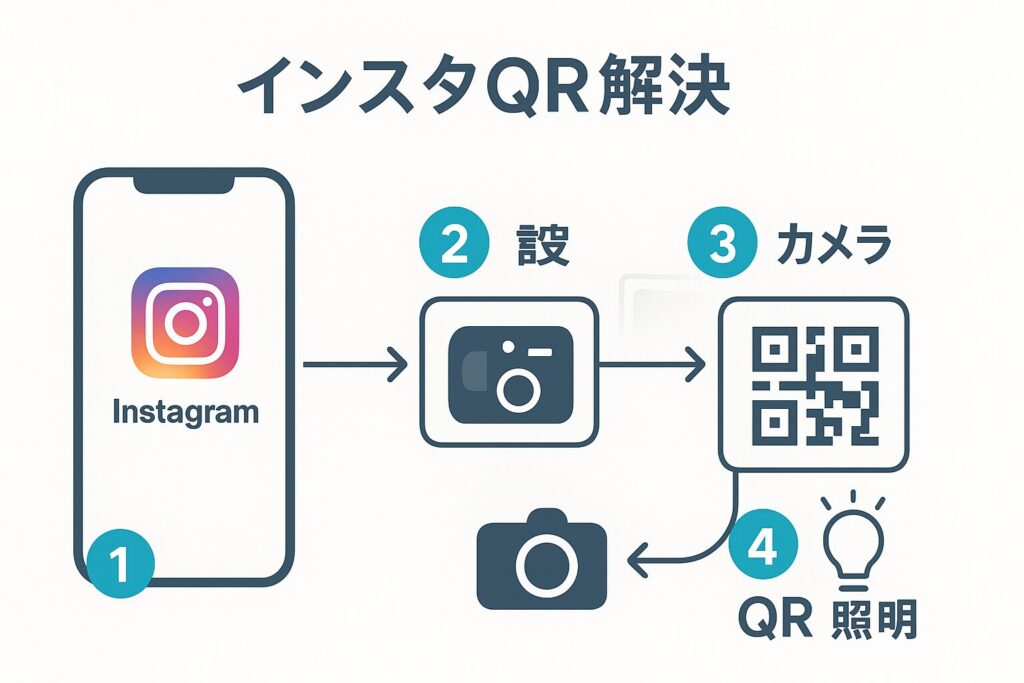
インスタQRコードが読み取れない主な原因
アプリ仕様変更による混乱
2024年10月以降、InstagramのQRコード機能は大幅な仕様変更が実施されました。これまで多くのユーザーが慣れ親しんでいた右上の3本線メニューからの「QRコード」項目が削除され、新しく「プロフィールをシェア」機能に統合されています。
この変更により、長年Instagramを使用していたユーザーほど戸惑いを感じる状況となっています。さらに、一部のアカウントではQRコード画面右上の「スキャンボタン」が「編集ボタン」に変更される事例も報告されており、読み取り方法そのものがわからなくなるケースが増加しています。
スマートフォン側の技術的問題
インスタのQRコードが読み取れない原因として、スマートフォン側の設定や技術的な問題も深く関わっています。最も見落としがちなのがカメラ設定の不備です。
iPhoneの場合、設定アプリ内の「カメラ」セクションで「QRコードをスキャン」機能がオフになっていると、標準カメラでのQRコード読み取りができません。また、カメラモードが「ポートレート」や「タイムラプス」になっている場合も読み取りが不可能です。写真モードまたはスクエアモード以外では、QRコード認識機能が動作しない仕様となっています。
Android端末では、機種によってQRコード読み取り設定の場所が異なりますが、カメラアプリの設定内でQRコードスキャン機能がオフになっているケースや、Google Play開発者サービスが古いバージョンのままになっているケースが原因となることがあります。
OS・アプリバージョンの互換性
iOS 11以前のiPhoneでは、標準カメラアプリにQRコード読み取り機能が搭載されていません。同様に、Android 9以前の一部機種でも標準的なQRコード読み取り機能が制限されています。
また、Instagramアプリ自体が古いバージョンのままの場合、最新の仕様変更に対応していないため、QRコード機能が正常に動作しない可能性があります。特に手動でアプリ更新を行う設定にしているユーザーは、知らず知らずのうちに古いバージョンを使い続けている場合があります。
QRコード自体の品質問題
QRコード自体に問題がある場合も読み取りエラーの原因となります。推奨される表示サイズは最低1.5cm×1.5cm以上ですが、これより小さいサイズで表示されているQRコードは読み取り精度が大幅に低下します。
また、スクリーンショットとして保存されたQRコードは、画像圧縮により品質が劣化している場合があります。特にJPEG形式で保存された場合、圧縮による画質低下でQRコード内のパターンが不鮮明になり、読み取りが困難になることがあります。
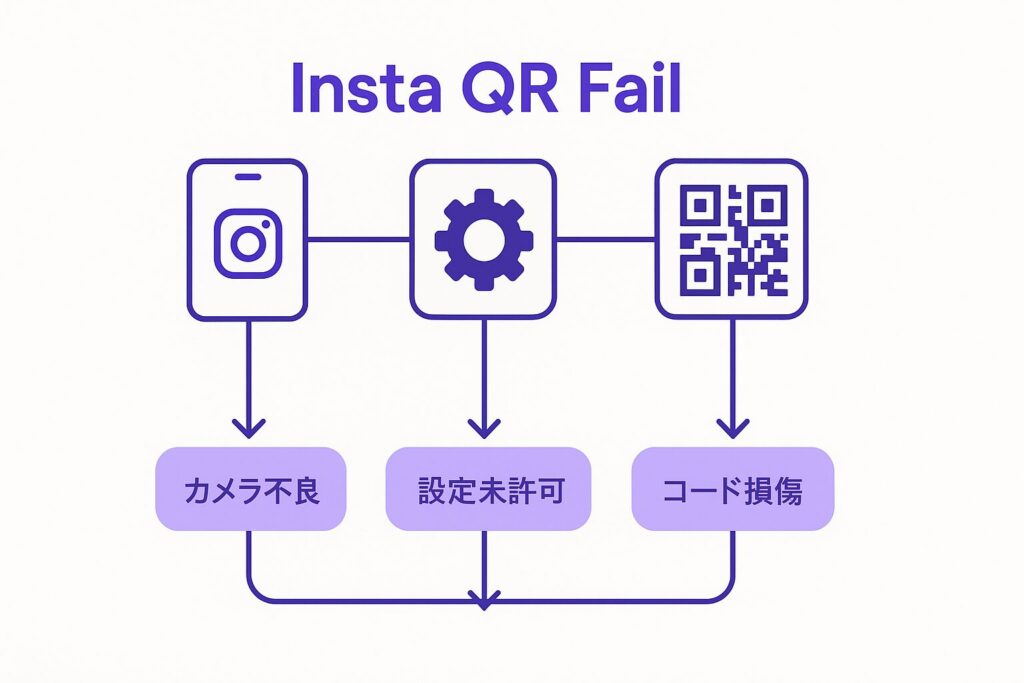
今すぐ試せる7つの解決策
最新仕様に対応したQRコードアクセス方法
2025年現在の正しいQRコードアクセス方法は、従来の3本線メニューではなく「プロフィールをシェア」機能を使用します。まず、Instagramアプリを開いて右下のプロフィールアイコンをタップします。次に、プロフィール画面中央付近にある「プロフィールをシェア」ボタンを見つけてタップしてください。
この操作により、自動的にあなた専用のQRコードが生成・表示されます。QRコードの背景色やデザインは、画面上部のボタンからカラー、絵文字、セルフィーの3パターンで変更可能です。他の人のQRコードを読み取りたい場合は、画面右上のスキャンアイコンをタップしてカメラ機能を起動させます。
ただし、一部のアカウントではスキャンアイコンが「編集ボタン」に変更されているケースが報告されています。この場合は、次に紹介する代替手段を使用してください。
スキャンボタン消失への代替対策
スキャンボタンが見つからない場合、iPhone標準カメラアプリを活用することで問題を解決できます。iPhoneの標準カメラアプリを起動し、読み取りたいQRコードにカメラを向けてください。QRコードが認識されると、画面上部に自動的に通知が表示されるので、それをタップすることでInstagramアプリに遷移します。
さらに便利な方法として、iPhoneのコントロールセンターに「コードスキャナー」機能を追加する方法があります。設定アプリからコントロールセンターを開き、「コードスキャナー」を追加しておけば、画面を上から下にスワイプするだけで即座にQRコード読み取り機能にアクセスできます。
Android端末の場合は、Google Lensまたは標準カメラアプリのQRコード読み取り機能を使用します。多くのAndroid端末では、カメラアプリを起動してQRコードを画面内に収めるだけで自動的に読み取りが開始されます。
画像保存されたQRコードの読み取り方法
スクリーンショットや画像として保存されたQRコードを読み取りたい場合、LINEアプリが最も確実で簡単な方法です。LINEアプリを開いて、ホーム画面の友だち追加(+アイコン)をタップし、「QRコード」を選択します。QRコードスキャン画面が表示されたら、右下の写真アルバムアイコンをタップして、保存されているQRコード画像を選択してください。読み取り結果としてURLが表示されるので、それをタップしてInstagramへアクセスできます。
iPhoneユーザーの場合、Safariブラウザの長押し機能も有効です。QRコードが表示されているWebページをSafariで開き、QRコード部分を長押しすると、自動的にQRコードの内容を読み取ってくれるメニューが表示されます。
Android端末では、Googleレンズの画像読み取り機能が便利です。Googleアプリまたは標準カメラからGoogleレンズを起動し、カメラアイコンをタップして画像を選択することで、保存されたQRコード画像を読み取ることができます。
専用アプリを活用した確実な読み取り
スマートフォンの標準機能で読み取りができない場合、専用のQRコードリーダーアプリをダウンロードすることで確実に問題を解決できます。App StoreやGoogle Play Storeで「QRコードリーダー」と検索すると、多数の無料アプリが見つかります。
これらの専用アプリは、標準カメラよりも高い読み取り精度を持っており、暗い場所や低画質のQRコードでも正確に読み取ることができます。アプリで読み取った結果は通常URLとして表示されるので、そのリンクをタップしてブラウザでInstagramにアクセスし、「Instagramアプリで開く」を選択することで目的のアカウントにたどり着けます。
基本設定の見直しと最適化
QRコード読み取りの問題は、基本的な設定の見直しで解決する場合が多くあります。iPhoneの場合、設定アプリを開いて「カメラ」セクションに進み、「QRコードをスキャン」のトグルスイッチがオンになっているかを確認してください。同時に、設定アプリの「Instagram」セクションで、カメラへのアクセス許可がオンになっているかも確認が必要です。
Android端末では、カメラアプリを開いて設定(通常は歯車アイコン)をタップし、QRコードスキャン機能がオンになっているかを確認します。また、Instagramアプリがカメラにアクセスする権限を持っているかも、端末の設定画面から確認してください。
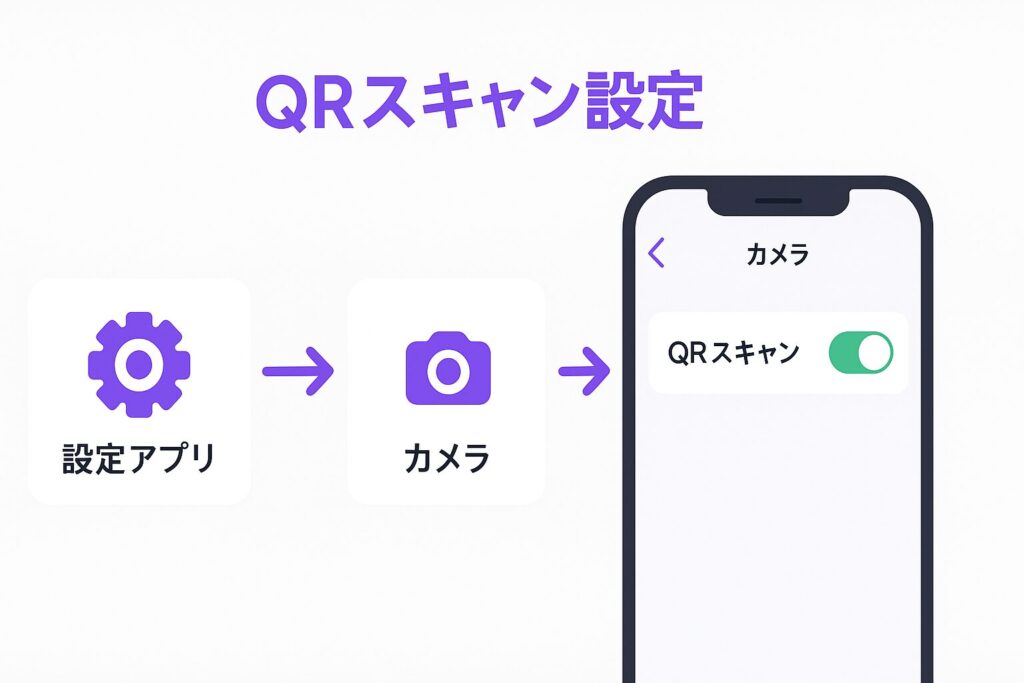
環境要因の改善とメンテナンス
QRコード読み取りの成功率は、読み取り環境に大きく左右されます。最も重要なのは適切な照明条件で、暗い場所ではQRコードのコントラストが不十分になり読み取りが困難になります。明るい場所での読み取りを心がけ、必要に応じてスマートフォンのライト機能を使用してください。
カメラとQRコードの距離も重要な要素です。最適な距離は10-30cm程度で、あまり近すぎても遠すぎても読み取り精度が低下します。QRコード全体がカメラの画面内に収まるように位置を調整し、手ブレを避けるためにスマートフォンを両手でしっかりと支えることも大切です。
定期的なカメラレンズの清掃も欠かせません。カメラレンズに指紋や汚れが付着していると、読み取り精度が大幅に低下します。柔らかい布やメガネ拭きを使って、カメラレンズを清潔に保つよう心がけてください。
システムリフレッシュによる根本的解決
上記の方法で解決しない場合、システム全体のリフレッシュが効果的です。まず、Instagramアプリを完全に終了(タスクキル)し、30秒程度待ってから再起動してみてください。アプリの一時的な不具合は、この方法で解決することが多くあります。
それでも改善しない場合は、スマートフォン本体の再起動を試してください。電源ボタンで完全に電源をオフにし、10秒程度待ってから電源を入れ直します。システム全体がリフレッシュされることで、潜在的な問題が解決される可能性があります。
最後の手段として、Instagramアプリの再インストールを検討してください。アプリをアンインストールしてからApp StoreまたはGoogle Play Storeから最新版を再インストールすることで、アプリ関連の問題を根本的に解決できます。ただし、ログイン情報を事前に確認しておくことを忘れないでください。
QRコードの正しい作り方と活用法
高品質なQRコード生成のポイント
インスタのQRコードを他の人に読み取ってもらう際は、品質の高いQRコードを生成することが重要です。2025年現在のInstagramでは、プロフィール画面から「プロフィールをシェア」を選択することで、自動的に最適化されたQRコードが生成されます。
生成されたQRコードは、カラー、絵文字、セルフィーの3つのデザインパターンから選択できます。ただし、読み取り精度を最優先する場合は、従来の白黒デザインが最も確実です。カラフルなデザインは見た目が美しい反面、一部の古いスマートフォンやQRコードリーダーでは読み取りづらい場合があります。
保存・共有時の最適化設定
QRコードを画像として保存する際は、PNG形式での保存を強く推奨します。JPEG形式では圧縮により画質が劣化し、QRコード内の細かいパターンが不鮮明になる可能性があります。「画像を保存」をタップして端末のカメラロールに保存されるファイルは、通常PNG形式で保存されるため、この機能を使用することをお勧めします。
他のアプリやSNSでQRコードを共有する場合は、「プロフィールをシェア」機能を使用して直接共有するか、保存したPNG画像を使用してください。メールやメッセージアプリで送信する際も、画像の圧縮設定に注意を払い、可能な限り元の解像度を維持することが重要です。
印刷物での活用における注意点
名刺やチラシなどの印刷物にQRコードを掲載する場合、最低サイズは1.5cm×1.5cm以上を確保してください。これより小さいサイズでは、多くのスマートフォンで読み取りが困難になります。また、QRコードの周囲には十分な余白(セーフゾーン)を設け、他の文字やデザイン要素がQRコードに重ならないよう注意してください。
| 用途 | 推奨サイズ | 解像度 | 注意点 |
|---|---|---|---|
| 名刺 | 1.5cm×1.5cm以上 | 300dpi以上 | 黒色印刷推奨 |
| チラシ・ポスター | 2cm×2cm以上 | 300dpi以上 | セーフゾーン確保 |
| デジタル表示 | 画面の1/8サイズ以上 | 原寸表示 | 明るさ調整必要 |
印刷前には必ず複数のスマートフォンとアプリで読み取りテストを実施し、問題なく読み取れることを確認してからリーダーに進むことをお勧めします。
環境・設定の最適化方法
読み取り環境の最適化
QRコード読み取りの成功率を高めるためには、適切な環境設定が欠かせません。照明条件は最も重要な要素の一つで、十分な明るさがない場合、カメラがQRコードのコントラストを正確に認識できません。室内での読み取りの際は、天井の照明だけでなく、デスクライトなどの補助照明を使用することで読み取り精度が向上します。
屋外での読み取りでは、直射日光による反射や影の影響に注意が必要です。QRコードを表示している画面やページに光が直接反射している場合は、角度を調整して反射を避けるか、日陰に移動して読み取りを行ってください。
画面の明度設定も重要な要素です。特にスマートフォンの画面に表示されたQRコードを読み取る場合、表示側の端末の明度を最大にすることで、読み取り側のカメラがより鮮明にQRコードを捉えることができます。
カメラ性能とメンテナンス
定期的なカメラレンズの清掃は、QRコード読み取り精度を維持するために不可欠です。日常的な使用により、カメラレンズには指紋、汚れ、ほこりなどが付着します。これらの汚れは見た目にはほとんど気づかない程度でも、カメラの焦点合わせや光の取り込みに影響を与え、QRコード読み取りの成功率を低下させます。
清掃には、メガネ拭きのような柔らかい布を使用し、円を描くように優しく拭き取ってください。化学溶剤や研磨剤を含むクリーナーは、カメラレンズのコーティングを傷つける可能性があるため使用を避けてください。
スマートフォンケースやカメラ保護フィルムを使用している場合、これらがカメラの性能に影響を与えていないかも定期的に確認が必要です。特に安価なケースの中には、カメラ穴の位置がわずかにずれているものや、穴のサイズが小さすぎてカメラの視野を狭めているものがあります。
アプリケーション設定の最適化
Instagramアプリの設定においても、QRコード読み取りに影響する要素があります。アプリの通知設定でカメラ関連の通知がオフになっている場合、QRコード読み取り時の案内メッセージが表示されず、ユーザーが適切なタイミングでアクションを起こせない場合があります。
また、省電力モードが有効になっている場合、カメラの処理速度が制限され、QRコード読み取りに時間がかかったり、読み取りが失敗したりする可能性があります。QRコード読み取りを頻繁に使用する場合は、省電力モードを一時的に解除することをお勧めします。
ストレージ容量が不足している場合も、アプリの動作が不安定になりQRコード読み取りに影響を与える可能性があります。定期的に不要なファイルを削除し、十分なストレージ容量を確保するよう心がけてください。
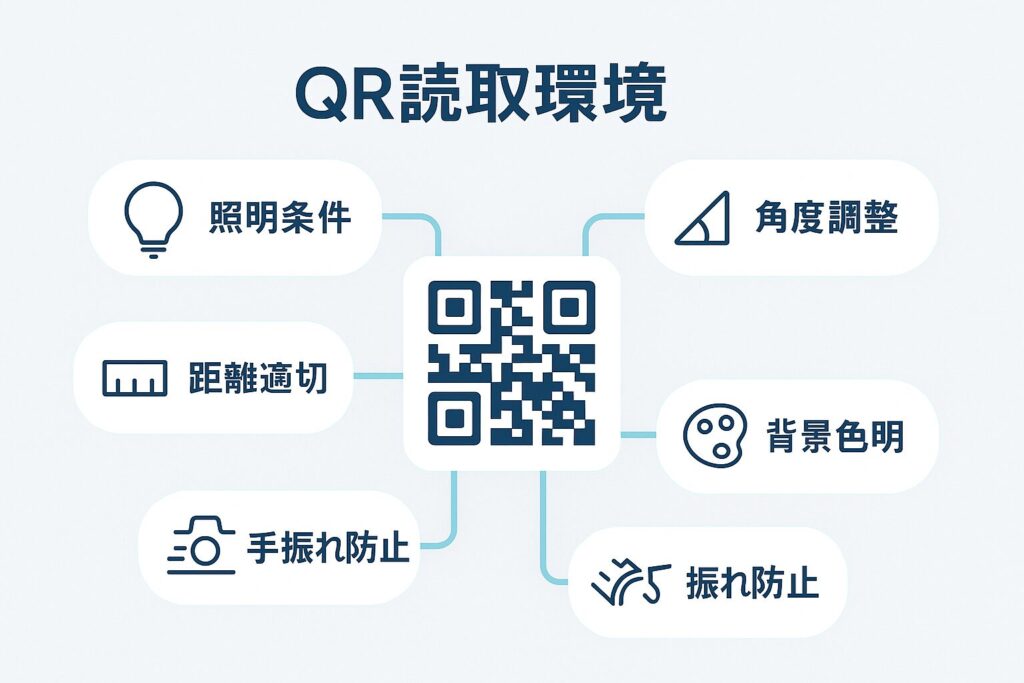
よくある質問(FAQ)
インスタでQRコードが出てこない場合の対処法
スクリーンショットやメールで送られたQRコードの読み取り方法
古いスマートフォンでの対応状況
QRコード読み取り後にアプリが開かない問題
まとめ
インスタのQRコードが読み取れない問題の大部分は、2024年10月のアップデートによる仕様変更が原因です。従来の3本線メニューからのアクセス方法が廃止され、現在は「プロフィールをシェア」機能を経由する方法が標準となっています。
この記事で紹介した解決策を順番に試していただければ、ほぼ確実にQRコード読み取りの問題を解決できます。まず最優先で試すべきは、プロフィールをシェア経由での最新アクセス方法の習得です。次に、カメラ設定の確認とアプリの最新化を行い、必要に応じてLINEやGoogleレンズなどの代替手段を活用してください。
長期的な観点では、定期的なアプリアップデートの実施、複数の読み取り方法の習得、適切な環境でのQRコード読み取りの実践が重要です。また、自分でQRコードを作成・共有する際は、品質管理を徹底し、相手が確実に読み取れるよう配慮することも大切です。
最新のInstagram仕様に対応した正しい知識を身につけることで、今後も安心してQRコード機能を活用していただけるでしょう。それでも解決しない場合は、スマートフォンのカメラ機能自体に問題がある可能性があるため、専門店での診断を検討してください。
この記事は2025年1月時点の最新情報に基づいて作成されています。Instagram機能は随時アップデートされるため、最新の情報は公式アプリで確認してください。

